Cómo añadir una presentación de imágenes a tu Flipbook
Con la función de presentación de imágenes de Paperturn (disponible exclusivamente para usuarios Pro), puedes enriquecer tu flipbook insertando una presentación dinámica de hasta 10 imágenes directamente en cualquier página. Ya sea que estés creando un portafolio visual, mostrando una gama de productos o simplemente agregando estilo, este elemento interactivo es una herramienta poderosa.
Sigue los pasos a continuación para añadir una presentación de imágenes a tu flipbook:
Paso 1:
Selecciona el flipbook al que deseas añadir la presentación de imágenes y haz clic en el icono de Editar que aparece debajo de la miniatura del flipbook.
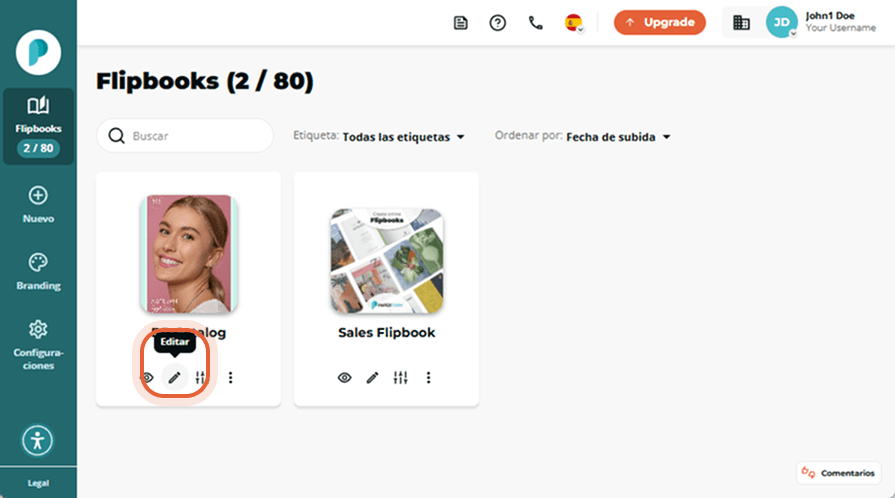
Paso 2:
Selecciona la página a la que deseas añadir tu presentación de imágenes desde la navegación de páginas en el lado izquierdo y haz clic en Enlaces y vídeos.
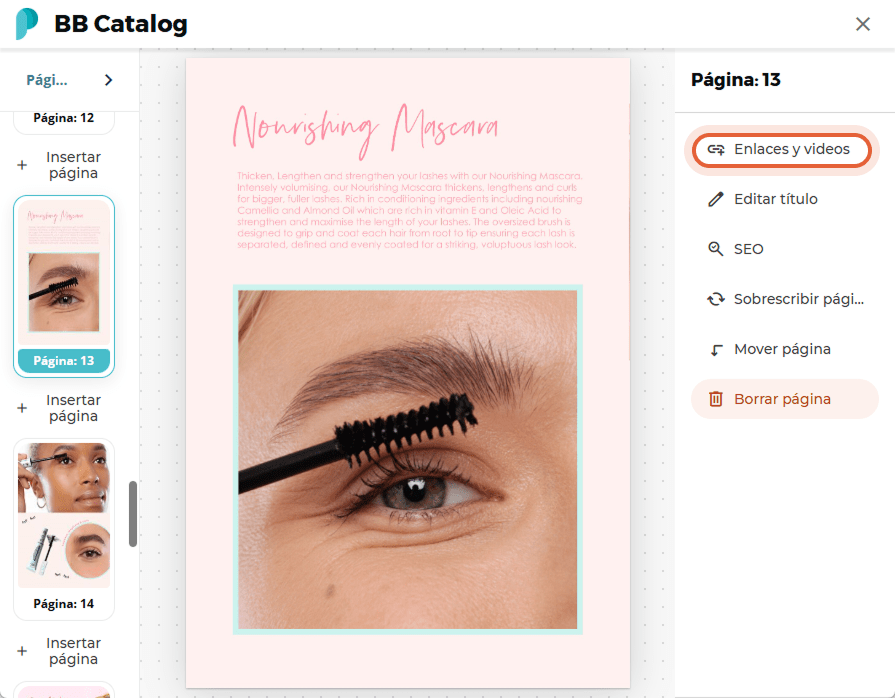
Paso 3:
Haz clic en Insertar presentación de imágenes.
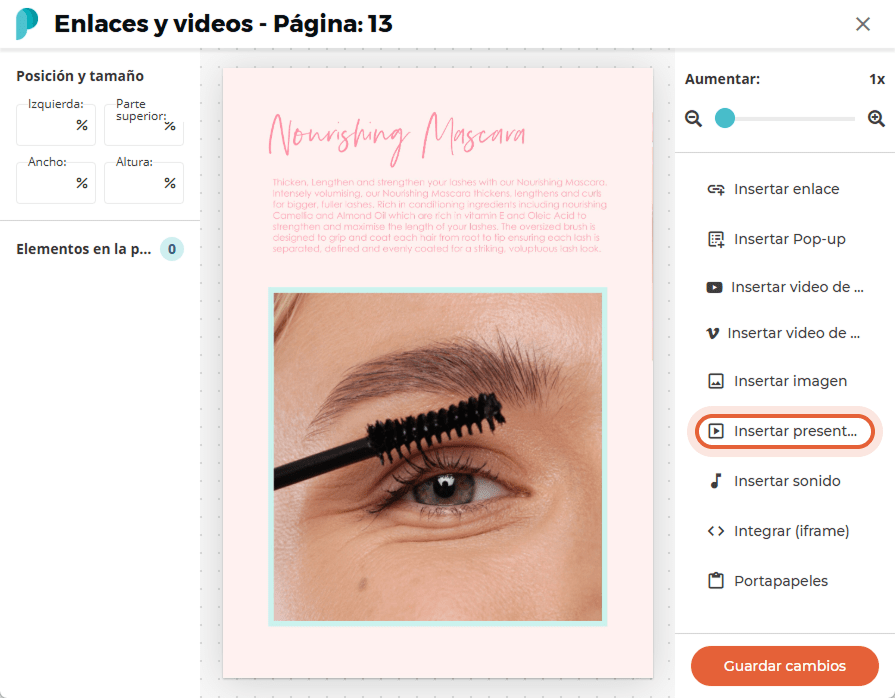
Ahora puedes comenzar a configurar tu presentación.
En la ventana emergente, haz clic en Seleccionar archivo y sube hasta 10 imágenes.
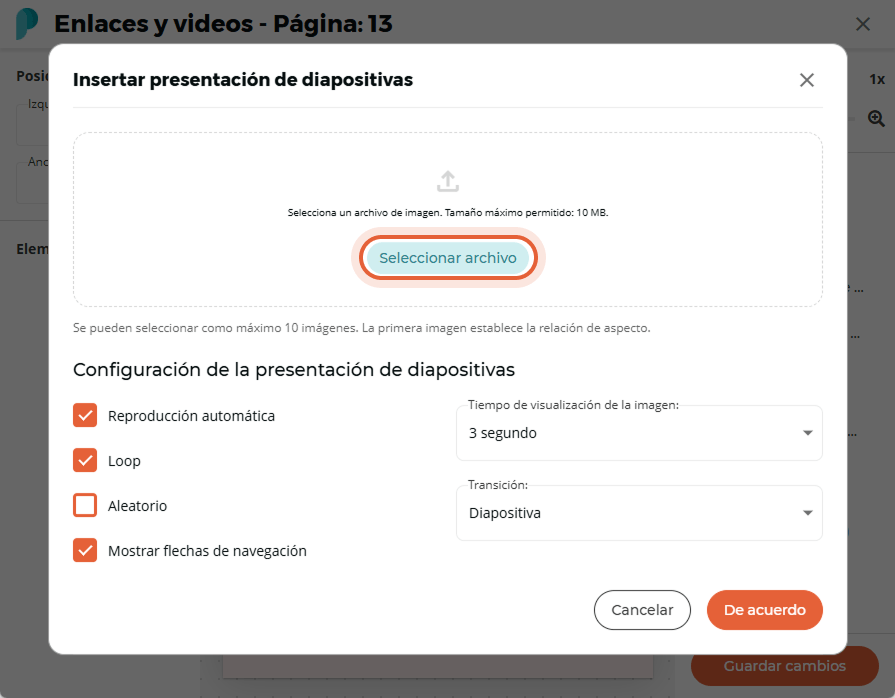
Una vez subidas las imágenes, puedes añadir enlaces individuales a cada una haciendo clic en el icono del lápiz junto a cada imagen.
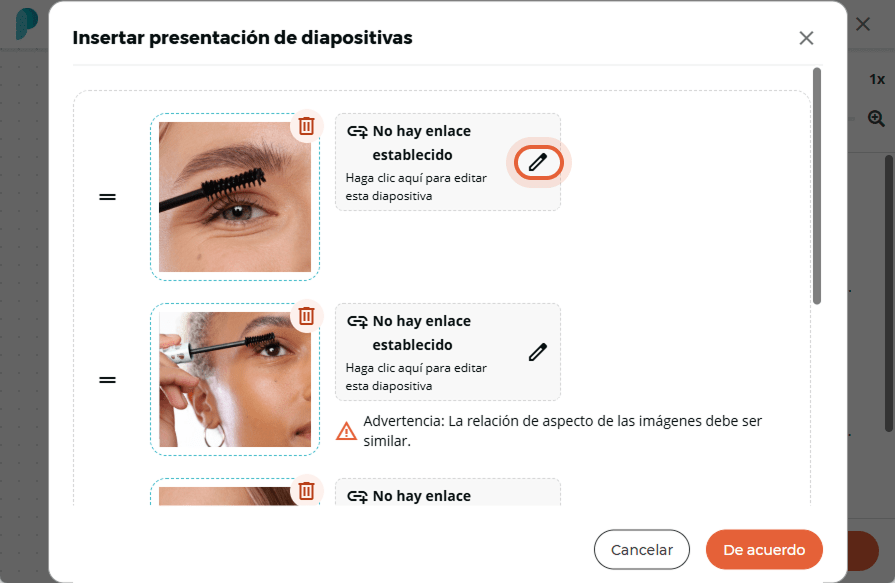
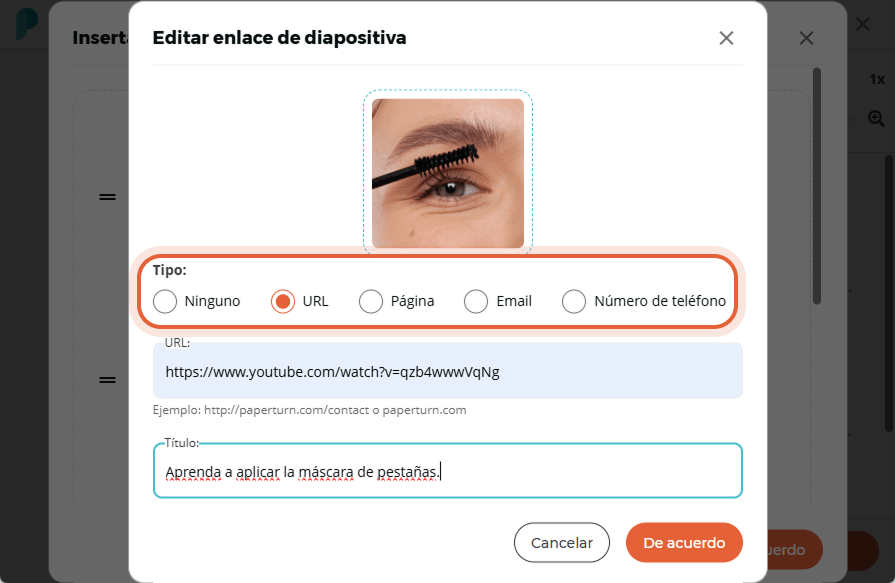
También puedes reordenar las imágenes arrastrándolas usando el icono de barras = frente a cada imagen.
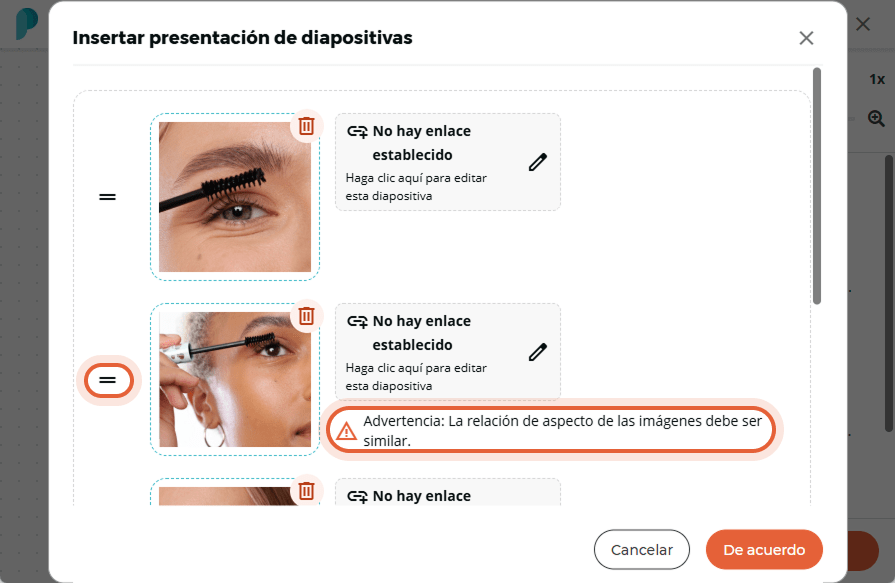
Nota: Todas las imágenes deben tener la misma proporción. Tamaños diferentes pueden causar distorsión.
Opciones de presentación
Puedes personalizar tu presentación con las siguientes opciones:
Reproducción automática: Avanza automáticamente las imágenes cada 3 segundos (predeterminado). Puedes ajustar esta duración desde el desplegable.
Bucle: Reproduce la presentación de manera continua.
Aleatorio: Muestra las imágenes en orden aleatorio.
Mostrar flechas de navegación: Activa los botones de avance/retroceso. Esta opción es obligatoria si la reproducción automática está desactivada.
Transición: Elige entre efectos de transición de desvanecimiento o deslizamiento. (¡Más efectos próximamente!)
Paso 4:
Finaliza tu presentación
Cuando hayas organizado y personalizado tu presentación, haz clic en De acuerdo para volver a la página del flipbook.
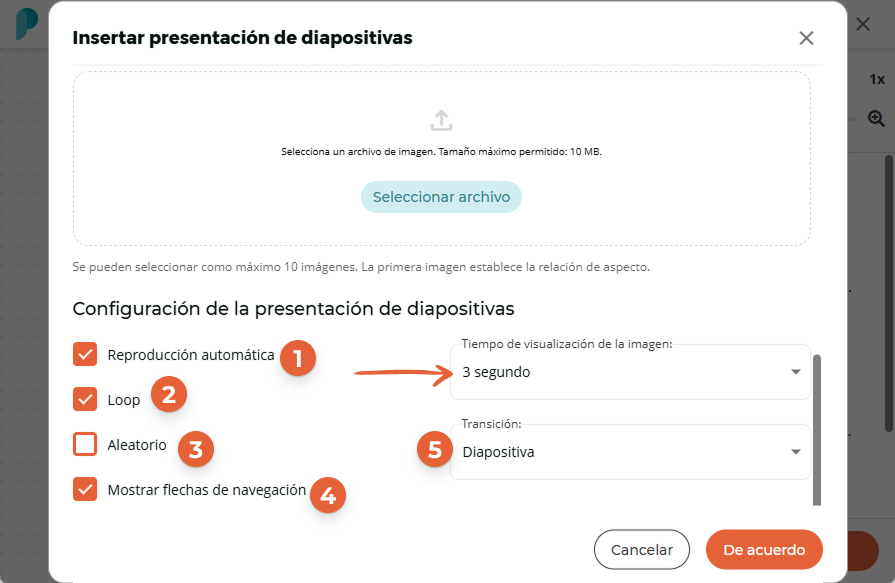
Verás la primera imagen de la presentación colocada en la página.
Ajusta el tamaño y la posición de la presentación como desees, haz clic en Guardar cambios y luego cierra el editor de Paperturn haciendo clic en la X.
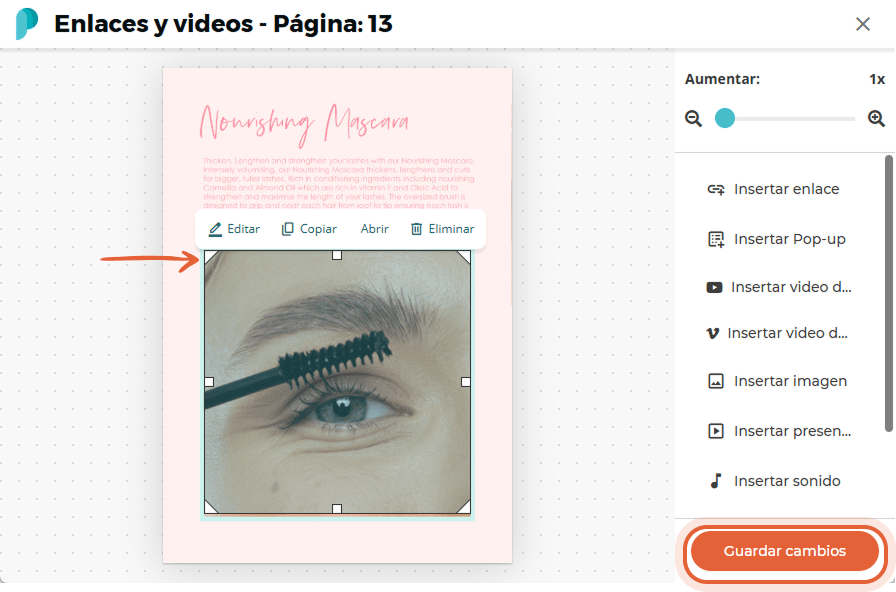
¡Ahora puedes visualizar tu flipbook en vivo para ver la presentación de imágenes en acción!